今天小编为我们联想电脑的用户们推荐一款实用的软件《联想电脑智能锁屏解锁》,机和电脑通过蓝牙进行绑定及密码验证后,就能够为我们实现手机解锁电脑锁屏啦,十分的快捷方便,为我们的小伙伴们带来更好的亮相智能体验,让我们电脑登入的方式不再单一。
功能简介:
BTLocker软件可以让用户将Android智能手机当作一把距离感应到计算机账户中,在绑定手机和电脑并经过蓝牙和密码验证后,通过计算蓝牙信号的强度确定了手机与电脑的距离,联想电脑智能锁屏解锁手机最新版可以在手机离开电脑时自动锁定当前账户,接近时自动解锁,让用户安全地登录电脑账户。
操作流程:
1. BT Locker电脑端软件在点击“开始体验”按钮后会显示二维码界面,联想电脑智能锁屏解锁手机最新版手机端在开始体验后会显示二维码扫描框,;若此时手机端没有BT Locker客户端,可使用浏览器等二维码扫描工具扫描电脑端的二维码下载安装手机客户端。
2.使用手机端软件二维码扫描框扫描电脑端的二维码,若扫描的二维码格式正确,则会出现“连接中”的提示框
3. 连接成功手机端会跳转到密码输入界面,提示用户输入电脑当前账户的密码(若未设置密码则直接点击“未设置密码”按钮),输入密码正确,则成功绑定电脑账户,可实现在手机远离电脑时锁定当前账户,手机接近时解锁
绑定教程:
打开你的电脑端BT locker,如果你手机端没有安装app的话,扫描二维码直接下载app到手机端;如果已经安装,扫描二维码进行电脑和手机的绑定。
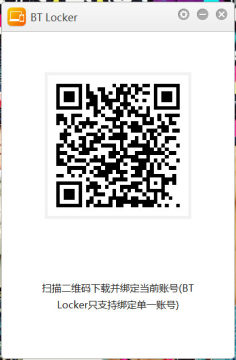
(电脑端界面)
完成扫描后,进入绑定阶段。你需要输入你的电脑端密码进行验证,验证成功你就可以直接使用手机进行锁屏和解锁的操作。
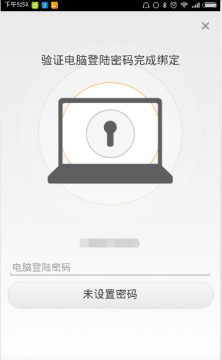 (手机端界面)
(手机端界面)
绑定成功后的界面如下图:
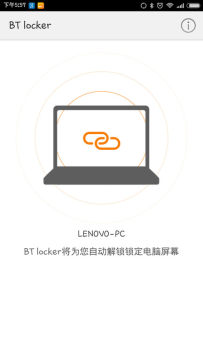 (电脑端界面)
(电脑端界面)
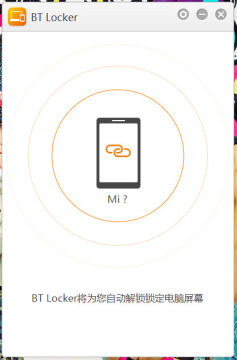 (手机端界面)
(手机端界面)
好的,现在就站起来试验一下吧,虽然简单,但是真的很实用!
BT locker听说过吗?
怎么,没听过?
嗯...其实我前几天听说过,但是对于记忆力差,离开座位经常忘记锁屏的我来说,我好像被救了,所以现在真的捶胸顿足了。有一种神器发现晚了,让它在那里静静躺了这么久,我感到羞愧。
知道什么叫智能吗?这就是!
把手机端和电脑端的BT locker(强烈希望出个中文名字吧)进行配对,很简单,扫个二维码就可以进行配对了。配对完成之后,好的,试着拿着你的手机离开座位3-4米左右(第一次使用的话可能需要走的稍微远一点),当电脑成功锁屏的时候,手机就会震动提醒,告诉你锁屏成功;当你拿着手机走回来的时候,电脑端的屏幕就会自动唤醒,不需要你再次输入密码。是不是觉得你也要被拯救了?
软件体验:
这是一款十分实用的软件,为我们的用户们提供了一个很好的电脑手机联动的平台,联想电脑智能锁屏解锁手机最新版我们的小伙伴们可以直接用手机登入我们额电脑,让我们登入方式不咋单一了,快捷又好用,需要的小伙伴们快来下载吧。

 新途天气
生活实用
立即下载
新途天气
生活实用
立即下载 甘肃人社网系统
生活实用
立即下载
甘肃人社网系统
生活实用
立即下载 华人影视
生活实用
立即下载
华人影视
生活实用
立即下载 沈铁社保
生活实用
立即下载
沈铁社保
生活实用
立即下载 中国地图
生活实用
立即下载
中国地图
生活实用
立即下载 天地图厦门
生活实用
立即下载
天地图厦门
生活实用
立即下载 四季天气
生活实用
立即下载
四季天气
生活实用
立即下载 尚客
生活实用
立即下载
尚客
生活实用
立即下载
 联想云服务
立即下载
联想云服务
立即下载
 联想易学堂
立即下载
联想易学堂
立即下载
 联想平板管家
立即下载
联想平板管家
立即下载
 联想游戏中心
立即下载
联想游戏中心
立即下载
 联想日历
立即下载
联想日历
立即下载
 联想企业网盘
立即下载
联想企业网盘
立即下载
 联想社区
立即下载
联想社区
立即下载
 联想商城
立即下载
联想商城
立即下载
 联想商城
立即下载
联想商城
立即下载
 诛仙
立即下载
诛仙
立即下载
 联想乐安全
立即下载
联想乐安全
立即下载
 恶魔轮盘
立即下载
恶魔轮盘
立即下载
 天天红包
天天红包 爱加速
爱加速 时时华彩
时时华彩 智享Home HD
智享Home HD 智然醒
智然醒 海畅集藏
海畅集藏 力诚空间
立即下载
力诚空间
立即下载
 世纪联华网上超市
立即下载
世纪联华网上超市
立即下载
 贝达APP
立即下载
贝达APP
立即下载
 滴滴顺风车
立即下载
滴滴顺风车
立即下载
 在线尺子测量10cm
立即下载
在线尺子测量10cm
立即下载
 华联超市
立即下载
华联超市
立即下载
 行车智拍
立即下载
行车智拍
立即下载
 河北税务缴纳医疗保险
立即下载
河北税务缴纳医疗保险
立即下载
 悟喜生活
立即下载
悟喜生活
立即下载
 集优岛
立即下载
集优岛
立即下载
